Khắc phục: Tôi không thể tắt Tìm kiếm thịnh hành trên Google

Nếu bạn không thể tắt các tìm kiếm thịnh hành trên Google Chrome, hãy thử các phương pháp như xóa bộ nhớ cache, chặn cookie và cập nhật trình duyệt.

Dù là hệ điều hành Windows, Mac hay Linux, máy móc đều quá phức tạp để có thể hiểu từ trong ra ngoài. Máy móc được tạo thành từ hàng nghìn và hàng triệu thành phần kết hợp với nhau trong một không gian tích hợp.
"Con người tạo ra máy móc để con người tạo ra máy móc." Vâng, nó phức tạp như vậy. Loài người dựa vào công nghệ và máy móc, vì chúng làm cho cuộc sống của chúng ta trở nên đơn giản hơn rất nhiều và cho phép chúng ta hoàn thành nhiệm vụ một cách dễ dàng.
Vì vậy, mọi người, trong khi duyệt Internet, bạn đã bao giờ gặp sự cố “Lỗi 503 Tìm nạp phụ trợ không thành công” chưa? Lỗi này có thể xảy ra, bất kể hệ điều hành bạn đang sử dụng hay thiết bị bạn đang duyệt, bao gồm cả điện thoại thông minh của bạn.
Nguồn hình ảnh: Tiện ích mới nhất
Tự hỏi làm thế nào để sửa chữa lỗi này? Dưới đây là một loạt các bản sửa lỗi nhanh chóng để bạn tự giải quyết vấn đề “Không tìm nạp được chương trình phụ trợ Lỗi 503” mà không cần tìm kiếm bất kỳ hỗ trợ kỹ thuật nào của bên thứ ba.
Hãy bắt đầu, nhưng trước đó, đây là bản tóm tắt chi tiết về Lỗi 503 là gì.
Cũng nên đọc: Cách khắc phục lỗi phân tích cú pháp trong Android
Lỗi 503 là gì?

Nguồn hình ảnh: iTech Gyaan
Lỗi 503 giống như một vấn đề liên quan đến máy chủ thường gây ra khi có quá nhiều yêu cầu chồng chất lên nhau, khiến cho bộ nhớ đệm của trình duyệt không còn đủ dung lượng. Nếu bạn cần hiểu lỗi này trong thuật ngữ của giáo dân, thì chúng tôi sẽ nói rằng lỗi này chủ yếu xảy ra khi bạn yêu cầu nội dung được lưu trữ trên máy chủ bộ nhớ cache. Nó không thể phản hồi hoặc cung cấp kết quả quá chậm. Lỗi này chủ yếu xảy ra khi sử dụng Magento, một nền tảng thương mại điện tử mã nguồn mở được viết bằng mã PHP.
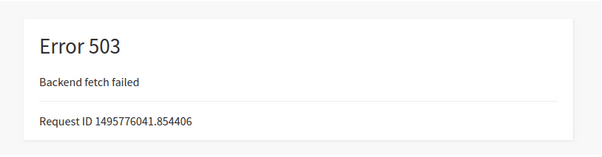
Nguồn hình ảnh: Stack Overflow
Dưới đây là một số lý do phổ biến khiến bạn có thể gặp sự cố “Lỗi 503 Tìm nạp phụ trợ không thành công”.
Tốc độ Internet chậm : Một trong những lý do phổ biến nhất khiến bạn có thể gặp phải lỗi này khi duyệt web là do tốc độ Internet chậm hoặc sự cố kết nối mạng. Khi bạn đang cố gắng mở một trang web, với băng thông Internet chậm, trang web sẽ mất quá nhiều thời gian để tải hoặc hoàn toàn không tải. Kết quả là, quá nhiều yêu cầu được xếp chồng lên nhau và dữ liệu của trang web được xếp chồng lên nhau trong bộ nhớ máy chủ bộ đệm, do đó lỗi này gây ra.
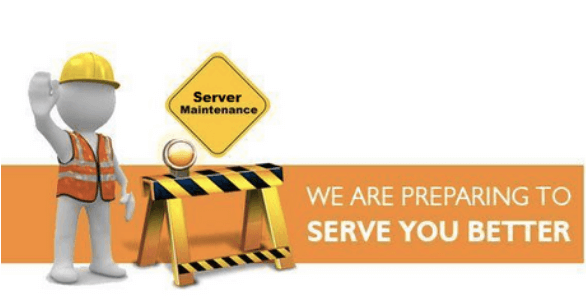
Máy chủ trang web đang được bảo trì : Đôi khi một số trang web nhất định được bảo trì để thử nghiệm và phát triển. Nếu bạn đang cố gắng truy cập bất kỳ trang web nào trong khi máy chủ của nó đang được bảo trì, bạn có thể gặp phải Lỗi 503 trên trình duyệt của mình. Vì vậy, khi máy chủ của một trang web cụ thể tạm thời được bảo trì, tất cả các yêu cầu của bạn có thể được xếp hàng đợi, dẫn đến lỗi máy chủ nội bộ.
Chặn các trang web đáng ngờ : Để làm cho việc duyệt web của chúng tôi an toàn hơn, chúng tôi thường chặn một số trang web đáng ngờ hoặc những trang hiển thị quá nhiều quảng cáo, phải không? Vì vậy, khi bạn đang chặn một trang web cụ thể với sự trợ giúp của công cụ chặn quảng cáo, nó sẽ ngăn nhiều nội dung hiển thị trên màn hình. Đây cũng có thể là lý do tại sao bạn có thể gặp phải Lỗi 503 trong khi duyệt khi thực hiện quá nhiều yêu cầu trên một trang web có thể xếp hàng đợi bộ nhớ máy chủ cache.
Cũng nên đọc: Cách giải quyết lỗi 404 không tìm thấy
Cách sửa lỗi 503 Tìm nạp phụ trợ không thành công
Bạn có thể thử các cách giải quyết được đề cập dưới đây để khắc phục lỗi này:
Làm mới trang web

Nguồn hình ảnh: Cộng đồng Magento
Làm mới một trang web nghe có vẻ quá đơn giản, nhưng nó chủ yếu giúp bạn khắc phục Lỗi 503 khi duyệt web. Nhấn vào biểu tượng Làm mới để tải lại trang web và kiểm tra xem nó có giải quyết được sự cố không.
Đóng các tab đang hoạt động khác
Vì “Lỗi 503 Tìm nạp phụ trợ không thành công” chủ yếu gây ra khi máy chủ bộ nhớ cache tạm thời bị quá tải, bạn không muốn mất bất kỳ cơ hội nào, phải không? Khi bạn gặp lỗi này trên một trang web cụ thể, hãy đảm bảo rằng bạn đóng tất cả các tab và dịch vụ đang hoạt động khác để giảm tải bộ nhớ máy chủ bộ đệm.
Thử một trình duyệt web thay thế

Nguồn hình ảnh: Android Police
Bạn có thể không biết điều gì đang diễn ra trong các hoạt động nền của trình duyệt. Vâng, nó quá phức tạp để hiểu. Vì vậy, nếu bạn gặp sự cố khi truy cập một trang web cụ thể, hãy thử mở lại trang web đó trên một trình duyệt web thay thế để xem liệu bạn có còn gặp phải sự cố máy chủ Lỗi 503 hay không.
Khởi động lại bộ định tuyến WiFi

Nguồn hình ảnh: Làm thế nào để Geek
Khởi động lại là bản sửa lỗi kỳ diệu cho hầu hết các vấn đề kỹ thuật phức tạp. Vì vậy, đây là những gì bạn cần làm. Tắt bộ định tuyến WiFi của bạn rồi khởi động lại sau 20-25 giây, khởi động lại hệ thống của bạn, tải lại trang web để kiểm tra xem nó có giải quyết được lỗi hay không.
Cũng nên đọc: Cách sửa mã lỗi 0xc0000225 trong Windows 10
Đặt lại trình duyệt web
Reset giống như biện pháp cuối cùng để khắc phục lỗi liên quan đến máy chủ này. Nếu không có gì từ danh sách được đề cập ở trên hoạt động tốt, thì hãy thử đặt lại trình duyệt web của bạn để bắt đầu lại.
Phần này tóm tắt hướng dẫn của chúng tôi về cách khắc phục sự cố “Lỗi 503 Tìm nạp phụ trợ không thành công” mà bạn có thể gặp phải khi duyệt web. Chúng tôi hy vọng các giải pháp này sẽ giúp bạn giải quyết lỗi để bạn có thể tận dụng tối đa trải nghiệm duyệt web của mình mà không gặp bất kỳ trở ngại nào.
Nếu bạn không thể tắt các tìm kiếm thịnh hành trên Google Chrome, hãy thử các phương pháp như xóa bộ nhớ cache, chặn cookie và cập nhật trình duyệt.
Dưới đây là cách bạn có thể tận dụng tối đa Microsoft Rewards trên Windows, Xbox, Mobile, mua sắm, v.v.
Nếu bạn không thể dán dữ liệu tổ chức của mình vào một ứng dụng nhất định, hãy lưu tệp có vấn đề và thử dán lại dữ liệu của bạn.
Hướng dẫn chi tiết cách xóa nền khỏi tệp PDF bằng các công cụ trực tuyến và ngoại tuyến. Tối ưu hóa tài liệu PDF của bạn với các phương pháp đơn giản và hiệu quả.
Hướng dẫn chi tiết về cách bật tab dọc trong Microsoft Edge, giúp bạn duyệt web nhanh hơn và hiệu quả hơn.
Bing không chỉ đơn thuần là lựa chọn thay thế Google, mà còn có nhiều tính năng độc đáo. Dưới đây là 8 mẹo hữu ích để tìm kiếm hiệu quả hơn trên Bing.
Khám phá cách đồng bộ hóa cài đặt Windows 10 của bạn trên tất cả các thiết bị với tài khoản Microsoft để tối ưu hóa trải nghiệm người dùng.
Đang sử dụng máy chủ của công ty từ nhiều địa điểm mà bạn quan tâm trong thời gian này. Tìm hiểu cách truy cập máy chủ của công ty từ các vị trí khác nhau một cách an toàn trong bài viết này.
Blog này sẽ giúp người dùng tải xuống, cài đặt và cập nhật driver Logitech G510 để đảm bảo có thể sử dụng đầy đủ các tính năng của Bàn phím Logitech này.
Bạn có vô tình nhấp vào nút tin cậy trong cửa sổ bật lên sau khi kết nối iPhone với máy tính không? Bạn có muốn không tin tưởng vào máy tính đó không? Sau đó, chỉ cần xem qua bài viết để tìm hiểu cách không tin cậy các máy tính mà trước đây bạn đã kết nối với iPhone của mình.







